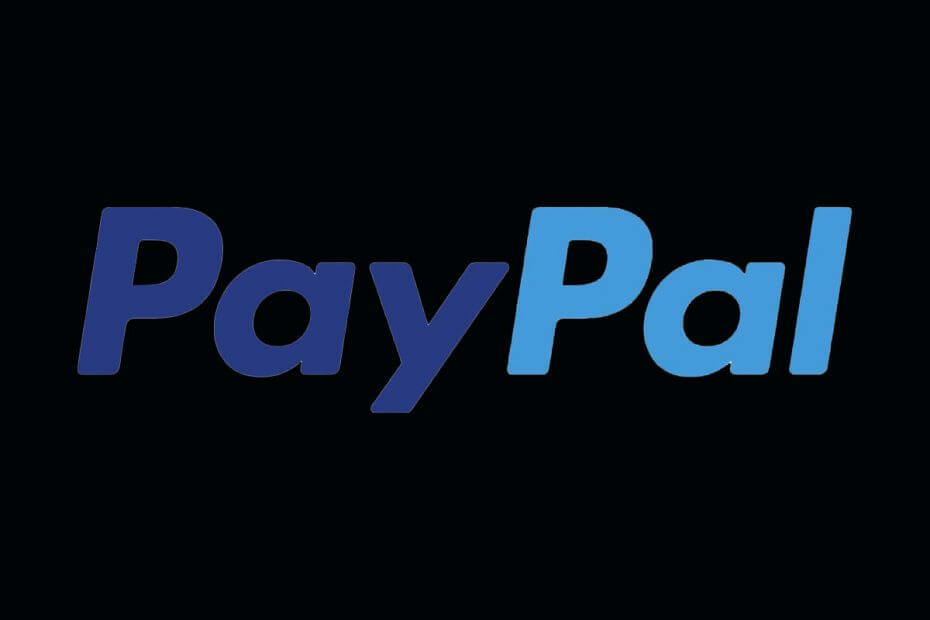- Niektórzy użytkownicy zgłaszają, że nie mogą przekazać darowizny za pomocą przycisku Przekaż darowiznę PayPal na swojej stronie internetowej.
- Postępuj zgodnie z krokami wskazanymi w tym przewodniku, aby naprawić błąd Paypal Fatal Failure.
- Dodaj do zakładek nasz Centrum problemów z PayPalemdla łatwego dostępu do wszystkich dobrych rzeczy na ten temat.
- Odwiedzić internetowe aplikacje aby uzyskać więcej powiązanych informacji.
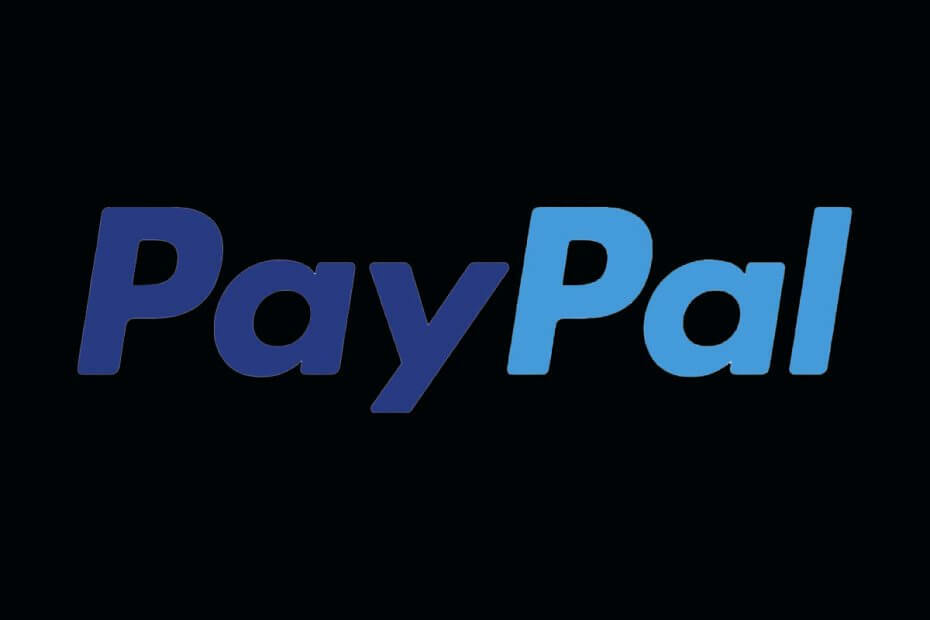
Payoneer pomoże Ci łatwo zarządzać pieniędzmi. Pobierz tę aplikację i przejmij kontrolę nad swoimi płatnościami w bezpieczny sposób. Oto kluczowe funkcje, z których możesz skorzystać:
- Otrzymywanie płatności międzynarodowych w kilka minut
- Szybkie i łatwe otrzymywanie płatności na lokalne konta w USD, EUR, GBP, JPY, AUD, CAD i MX
- Wypłacaj pieniądze w bankomatach na całym świecie
przejmij kontrolę nad swoimi płatnościami
w bezpieczny sposób
Niektóre strony internetowe zawierają
PayPal Przyciski Przekaż darowiznę, które możesz nacisnąć, aby przekazać darowiznę na rzecz witryny.Jednak niektórzy odkryli, że te przyciski nie zawsze działają i zwracają a Śmiertelna porażka błąd po naciśnięciu.
Czy Twoja witryna lub blog zawiera przycisk Dotacji PayPal z tym błędem? A może przycisk PayPal Przekaż darowiznę w witrynie, na którą próbujesz przekazać darowiznę, nie działa?
Jeśli nie możesz użyć przycisku PayPal Donate, oto kilka potencjalnych poprawek tego błędu.
Jak mogę naprawić błąd błędu Paypal Fatal?
1. Użyj Revolut

Jeśli szukasz bezbłędnego sposobu na bezpieczne przekazywanie pieniędzy na cele charytatywne, przyjrzyj się bliżej Rewolucja. Dobrą wiadomością jest to, że cała Twoja darowizna zostanie przekazana na cele charytatywne, nie zostaną naliczone żadne dodatkowe opłaty.
Możesz bezpłatnie dołączyć do Revolut i pobrać aplikację na swój telefon w kilku prostych krokach. Po utworzeniu konta w aplikacji Revolut po prostu przejdź do sekcji Darowizny w zakładce Pulpit i wybierz z listy, gdzie chcesz przekazać darowiznę.
W tej zakładce możesz również zobaczyć dla każdej nazwy organizacji charytatywnej, ile przekazałeś.
Aby było jeszcze łatwiej, możesz wybrać jeden z kilku sposobów darowizny. Możesz wybierać między powtarzającymi się darowiznami, jednorazowymi płatnościami lub zaokrąglaniem reszty reszty.

Rewolucja
Korzystaj z Revolut, aby uniknąć błędów w transakcjach dotyczących darowizn na cele charytatywne. Podsumuj swoje oszczędności i oddaj światu!
Zarejestruj się teraz
2. Nie otwieraj strony przycisku PayPal w przeglądarce Internet Explorer

Zauważ, że ten błąd Fatal Failure występuje najczęściej w most Internet Explorer. Czy naciskasz przycisk Przekaż darowiznę na stronie otwartej w Internet Explorerze? Jeśli tak, otwórz tę samą stronę w przeglądarce Google Chrome lub Firefox.
Następnie ponownie naciśnij przycisk Dotacja PayPal. Nie pomoże to twórcom witryn naprawić błąd w ich witrynach, ale jeśli potrzebujesz tylko przekazać darowiznę PayPal, może to załatwić sprawę.
Jeśli nie możesz dodać swojej karty do PayPal, sprawdź nasze rozwiązania.
3. Wyłącz rozszerzenia przeglądarki
- Otwórz narzędzie CCleaner na poniższej migawce.

- Kliknij Przybory > Wtyczki do przeglądarek aby otworzyć listę rozszerzeń przeglądarki pokazaną poniżej. Tam możesz wybrać cztery zakładki, które zawierają listę rozszerzeń przeglądarki Internet Explorer, Google Chrome, Firefox i Opera.

- Możesz wybrać wszystkie włączone rozszerzenia, przytrzymując przycisk Ctrl.
- wciśnij Wyłączyć przycisk, aby wyłączyć rozszerzenia.
- Teraz zamknij CCleaner, otwórz przeglądarkę, w której wyłączono rozszerzenia i naciśnij Przycisk darowizny jeszcze raz.
4. Dokładnie sprawdź kod HTML przycisku darowizny PayPal
Jeśli musisz naprawić przycisk Przekaż darowiznę w swojej witrynie, dokładnie sprawdź jego kod HTML. Sprawdź, czy poprawnie wpisałeś kod HTML i czy nie zawiera on żadnych literówek.
Sprawdź również, czy narzędzie do edycji nie modyfikuje żadnego ze znaków z oryginalnego wklejonego kodu źródłowego. Możesz sprawdzić kod HTML przycisku za pomocą przykładowego kodu poniżej i pokazanego kodu na tej stronie.
akcja=" https://www.paypal.com/uk/cgi-bin/webscr" method="post">
wartość="_xklik">
wartość="[email protected]">
wartość="Zespół w szkoleniu">
wartość="GBP">
wartość="25.00">
formularz>
Jeśli strona lub witryna przycisku Przekaż darowiznę zawiera ramki, bardziej konkretną rzeczą do sprawdzenia w kodzie HTML jest
Edycja kodu HTML będzie wymagać dodania target="paypal" do tagu. Wtedy HTML powinien wyglądać tak: Alternatywnie możesz również zmienić projekt strony przycisku, aby nie zawierała żadnych ramek; ale jeśli wymaga to drastycznego przeprojektowania, lepiej zmodyfikować kod HTML przycisku Darowizna. Lub dostosuj HTML aby przycisk otwierał się w nowym oknie bez ramek.
Tak więc błąd krytycznego niepowodzenia PayPal może być spowodowany ramkami stron lub rozszerzeniami przeglądarki bardziej niż cokolwiek innego. Pamiętaj, że jeśli masz witrynę lub blog WordPress, możesz również dodać do niej przycisk Dotacja PayPal z tą wtyczką zamiast.
Proszę bardzo, oto kilka rozwiązań, które mogą ci pomóc Błąd PayPala Fatal Failure, więc wypróbuj je wszystkie.